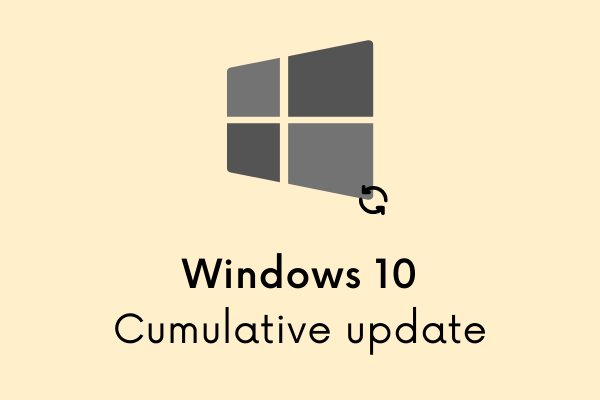Как исправить ошибку BSOD 0x00000093 «INVALID_KERNEL_HANDLE»
Ваш компьютер внезапно вышел из строя и стал синим с отображением кода ошибки 0x00000093 вместо обычного экрана? Что ж, вы только что столкнулись с синим экраном ошибки смерти (BSOD), и это запретит вам вход в систему на вашем компьютере. В этом руководстве мы обсудим все возможные причины, которые могут вызвать эту стоп-ошибку, а также пять рабочих исправлений.
Такие ошибки чаще всего возникают из-за поврежденного диска, поврежденной оперативной памяти или устаревшего драйвера устройства. Прежде чем переходить к решениям, обязательно сначала проверьте жесткий диск и оперативную память на возможные повреждения. Если ничего не найдено, вы можете использовать точки восстановления или чистую установку Windows 10. Давайте подробно рассмотрим решения –

Исправлено: ошибка INVALID_KERNEL_HANDLE 0x00000093
Если вы не можете войти в свое устройство из-за ошибки синего экрана 0x00000093, попробуйте применить следующую последовательность:
1]Отключите внешние устройства и перезагрузите компьютер.
Мы все любим подключать к нашему компьютеру несколько внешних устройств, даже если они не используются, например, принтеры, динамики и т. Д. Любая ошибка в этих устройствах также может создать проблемы с прохождением экрана входа в систему. Итак, все, что вам нужно, это отключить все такие устройства и перезагрузить компьютер. Когда ваше устройство перезагружается, проверьте, появляется ли ошибка синего экрана по-прежнему или нет.
Только для пользователей настольных компьютеров: если вы получаете эту ошибку при загрузке Windows 10, попробуйте выполнить следующие действия:
- Выключите компьютер и отключите все проводные соединения.
- Выключите блок питания компьютера.
- Откройте шкаф ЦП и отсоедините кабели от жесткого диска.
- Очистите кабели и жесткий диск от возможной грязи.
- Снова подсоедините кабели к их конкретным портам на жестком диске.
- Перезагрузите компьютер и посмотрите, решит ли он ошибку синего экрана или нет.
Примечание. Вышеупомянутый метод применим ко всем ошибкам типа “синий экран”.
Если вы получаете эту ошибку на своем ноутбуке, не пытайтесь выполнить описанные выше действия, если у вас нет опыта в правильном открытии ноутбука.
Остальным пользователям необходимо загрузиться в безопасном режиме на своих компьютерах и применить эти решения одно за другим.
2]Проверьте оборудование на наличие ошибок
Ошибка синего экрана в основном возникает из-за повреждения жесткого диска, включая ошибку 0x00000093. Итак, идите и проверьте, нормально ли работает жесткий диск на вашем ПК. Для этого используйте следующие шаги –
- Откройте командную строку (администратор).
- На консоли с повышенными привилегиями введите «chkdsk C: / f / r / x» и нажмите Enter.
- Если корневой диск на вашем ПК отличается, используйте обозначенную букву диска, например «D:» или «E:».
- Вы получите сообщение о том, что CHKDSK не может работать, потому что том используется другим процессом. Просто введите «Y» и снова нажмите Enter.
- Теперь перезагрузите компьютер, и CHKDSK начнет сканирование / восстановление всего диска.

- Когда вышеуказанное сканирование завершится, перезагрузите компьютер и посмотрите, сохраняется ли проблема.
3]Проверьте оперативную память, чтобы исправить ошибку BSOD 0x00000093
Иногда проблемы в оперативной памяти системы могут также вызвать ошибку синего экрана 0x00000093 на вашем компьютере. Итак, вы должны проверить оперативную память на возможные повреждения. Вот как проверить оперативную память в Windows 10 –
- Нажмите WinKey + S.
- Введите «Диагностика памяти Windows» и дважды щелкните верхний результат.

- Выберите первый вариант, т.е. «Перезагрузить сейчас» и проверьте наличие проблем (рекомендуется).
- Дайте системе перезагрузиться и инициируйте проверку ОЗУ на вашем компьютере.
- Если это сканирование сообщает о каких-либо проблемах с картой памяти, необходимо заменить оперативную память, чтобы избежать дальнейших проблем.
4]Обновите все ваши драйверы
В случае, если ни ваш жесткий диск, ни сканирование оперативной памяти не сообщают о каких-либо серьезных проблемах, ошибка 0x00000093 может возникать из-за устаревших или устаревших драйверов устройств.
Если вы уже используете Windows 10 19H2 или последнюю версию, вы можете решить эту проблему, обновив все драйверы сразу. Вот как это сделать –
- Сначала перейдите по пути – Настройки (Win + I)> Обновление и безопасность.
- Щелкните Центр обновления Windows и найдите ссылку с названием «Дополнительное обновление«.
- Когда найдете, щелкните по нему один раз.
- Затем выберите все адаптеры устройств, требующие обновления, и нажмите Обновить все.
Если вы не найдете указанную выше ссылку в Центре обновления Windows или используете предыдущую версию Windows 10, обновите драйверы через Диспетчер устройств.
- Нажмите Win + R.
- Введите «devmgmt.msc» и нажмите OK.
- Когда откроется Диспетчер устройств, найдите слева от доступных драйверов желтый восклицательный знак.
- Щелкните правой кнопкой мыши устаревший или проблемный и нажмите Обновить драйвер.
- Впоследствии нажмите “Проверяйте обновления в Интернете”И подождите, пока система загрузит и установит ожидающие обновления на ваше устройство.
- После этого перезагрузите компьютер, чтобы внесенные изменения вступили в силу при следующем входе в систему.
5]Загрузитесь в Advanced Recovery Environment и восстановите ПК.
Если ни один из вышеперечисленных обходных путей не помог решить эту проблему, и у вас есть точка восстановления на вашем устройстве, выполните следующие действия:
- Перейдите к пути – Настройки> Обновление и безопасность.
- Выберите Восстановление на левой панели и перейдите на правую панель.
- Нажмите Перезагрузить сейчас в разделе Advanced Startup.
- Когда Windows загружается в среду Advanced Recovery Environment, действуйте следующим образом:
Дополнительные параметры> устранение неполадок> Дополнительные параметры> Восстановление системы
- Выберите последнюю доступную точку восстановления, чтобы ваш компьютер вернулся к точке, в которой все работало нормально.
Совет: Если вы не создавали точку восстановления на своем устройстве, используйте Восстановление при загрузке вариант вместо этого после посещения пути, указанного выше.
Я надеюсь, что ошибка 0x00000093 к настоящему времени устранена. Если нет, у вас остается только один вариант, а именно Чистая установка Windows 10 на вашем устройстве.
Это все.